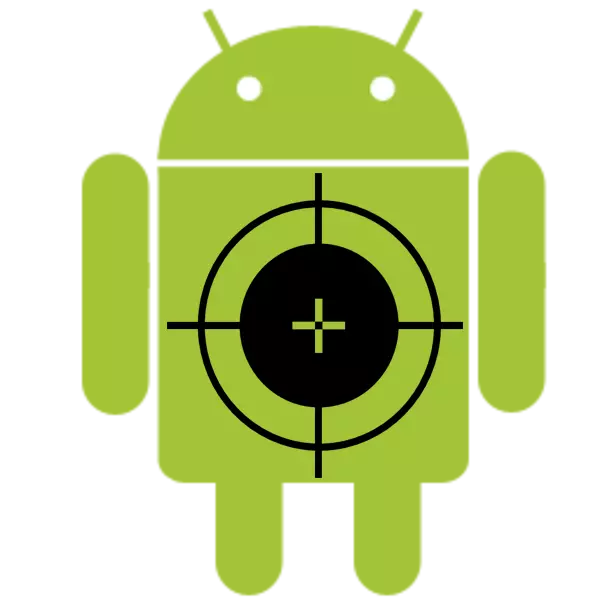
Met 'n lang-termyn gebruik van die toestel, daar is dikwels probleme met touchscreen. Die redes hiervoor kan anders wees, maar daar is nie veel maniere om op te los.
touchscreen kalibrasie
Die proses van die opstel van die touch screen bestaan uit 'n opeenvolgende of gelyktydige druk op die skerm met jou vingers, in ooreenstemming met die vereistes van die program. Dit is nodig in gevalle waar die touchscreen verkeerd reageer op die gebruiker instruksies, of nie reageer nie.Metode 1: Spesiale Aansoeke
In die eerste plek, moet spesiale programme wat bedoel is vir hierdie proses in ag geneem word. In Speel Market, daar is nogal 'n baie van hulle. Die beste van hulle word hieronder bespreek.
touchscreen Kalibrasie
Om die kalibrasie in hierdie aansoek hou, sal die gebruiker nodig het om opdragte uit opeenvolgende druk op die skerm met 'n vinger en twee uit te voer, 'n lang druk op die skerm, krap, zoom gebare en afname in die beeld. As gevolg van elke aksie, sal kort resultate word aangebied. Na voltooiing van toetse, sal jy nodig het om die smartphone herlaai om die veranderinge te verander.
Aflaai Touchscreen Kalibrasie

Touchscreen Repair.
In teenstelling met die vorige weergawe, die aksies in hierdie program is 'n bietjie makliker. Die gebruiker moet konsekwent druk groen reghoeke. Dit sal nodig wees om 'n paar keer, waarna die resultate van voltooide toets met die aanpassing van die touch screen sal opgesom (indien nodig) te herhaal. Aan die einde, sal die program ook stel om die smartphone herlaai.
Aflaai Touchscreen Repair.
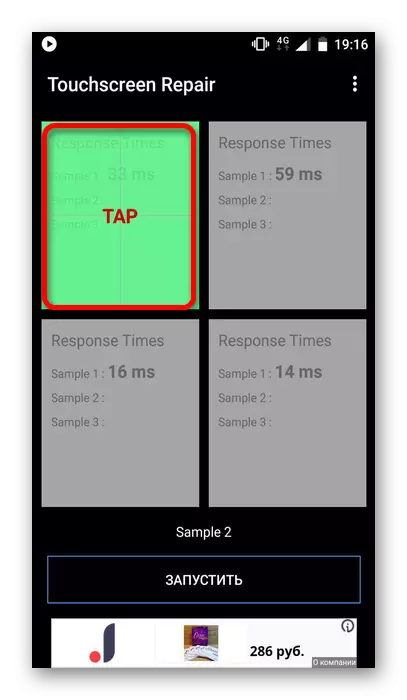
Multitouch Tester.
Jy kan hierdie program gebruik om probleme te identifiseer met die skerm of gaan die gehalte van die kalibrasie. Dit word gedoen deur te druk op die skerm met een of meer vingers. Die toestel kan ondersteun tot 10 raak terselfdertyd, onderhewig aan die afwesigheid van probleme, wat die behoorlike verspreiding operasie sal aandui. As jy probleme het, kan hulle geïdentifiseer word deur die verskuiwing van die sirkel oor die skerm, toon die reaksie op die touch na die skerm. As wanfunksies opgespoor, kan jy dit uit te skakel met spoke bo die programme.
Aflaai multitouch Tester.
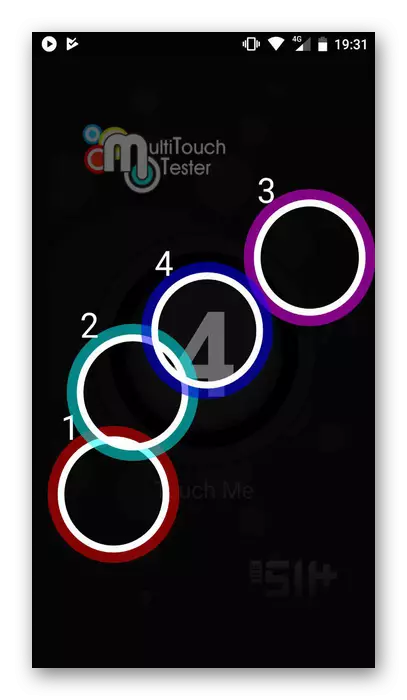
Metode 2: Menu Engineering
'N opsie geskik is vir gebruikers van slimfone, maar nie tablette. Gedetailleerde inligting oor dit wat in die volgende artikel:
Les: Hoe om te gebruik Engineering Menu
Om die skerm te kalibreer, sal jy die volgende nodig:
- Maak die ingenieurswese menu en kies "Hardware Testing".
- In dit, klik op die knoppie "sensor".
- kies dan "sensor Kalibrasie".
- Klik in 'n nuwe venster, kliek op "Duidelike kalibrasie".
- Die laaste punt sal op een van die knoppies druk "doen kalibrasie" (20% of 40%). Daarna sal kalibrasie voltooi word.
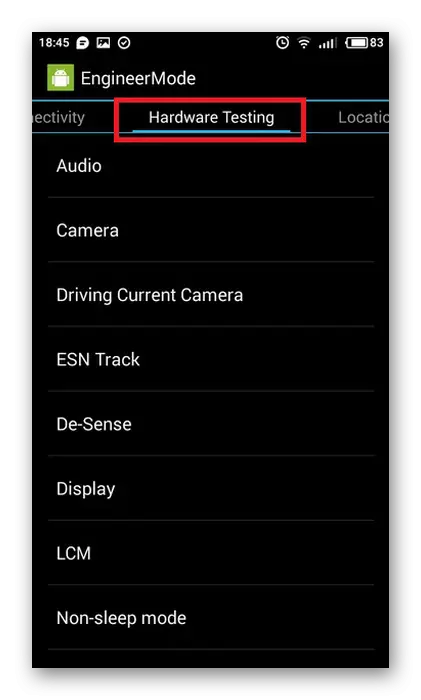
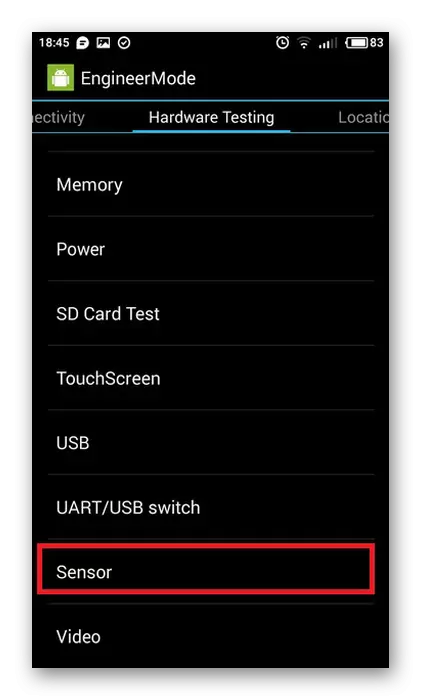


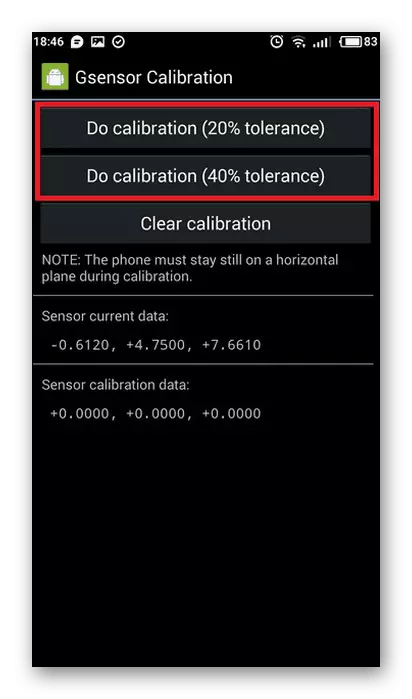
Metode 3: Stelselfunksies
Hierdie oplossing oplossing is geskik vir toestelle met die ou Android-weergawe (4.0 of laer). Terselfdertyd is dit redelik eenvoudig en vereis nie spesiale kennis nie. Die gebruiker sal die skerminstellings moet oopmaak deur die "instellings" en verrig verskeie aksies soos dié wat hierbo beskryf word. Daarna sal die stelsel die suksesvolle skermkalibrasie in kennis stel.

Die bogenoemde metodes sal help om die sensormeter te hanteer. As die optrede ondoeltreffend was en die probleem bly, moet u die dienssentrum kontak.
